
Denne software holder dine drivere kørende og holder dig dermed beskyttet mod almindelige computerfejl og hardwarefejl. Tjek alle dine chauffører nu i 3 nemme trin:
- Download DriverFix (verificeret downloadfil).
- Klik på Start scanning for at finde alle problematiske drivere.
- Klik på Opdater drivere for at få nye versioner og undgå systemfejl.
- DriverFix er downloadet af 0 læsere denne måned.
Windows 7 har nået slutningen af sit liv, og på grund af sikkerhedsproblemer opfordres alle til straks at opgradere til Windows 10.
Problemet er, at dette ikke er let, når du har flere pc'er, der skal opdateres, som f.eks. Tilfældet med it-administratorer i store virksomheder. Derfor anbefales det at bruge softwareløsninger som SCCM (System Center Configuration Manager).
Det giver brugerne mulighed for at administrere et stort antal Windows-baserede computere, da det inkluderer fjernbetjening egenskaber, patch management, operativsystem implementering, netværksbeskyttelse og andre forskellige tjenester.
I den aktuelle sag kan SCCM bruges til at opgradere flere Windows 7-pc'er til WIndows 10 på én gang uden at gå gennem hver pc en efter en.
Hvordan opgraderer jeg fra Windows 7 til Windows 10 med SCCM?
Det første trin er at opsætte SCCVM-sekvensen, hvilket du kan gøre ved at følge disse trin:
1. Opsæt SCCM-sekvensen
- Start SCCM-konsol
- Gå til Softwarebibliotek
- Vælg Operativsystemer
- Vælg Opgavesekvenser
- Højreklik Opgavesekvenser
- Vælg Opgrader et operativsystem fra opgraderingspakken
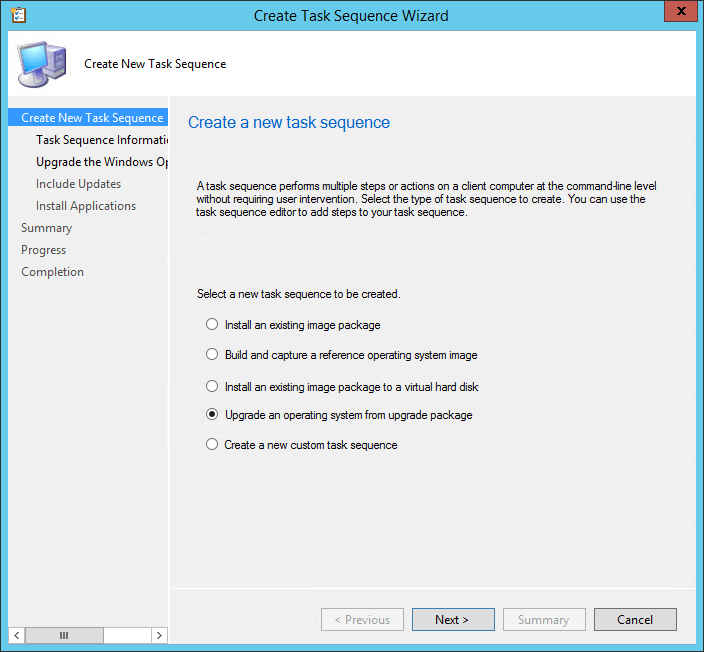
- Gå til Opgavesekvensinformation fanen
- Indtast en Navn på opgavesekvens og Beskrivelse
- Gå til Opgrader Windows-operativsystemet fanen
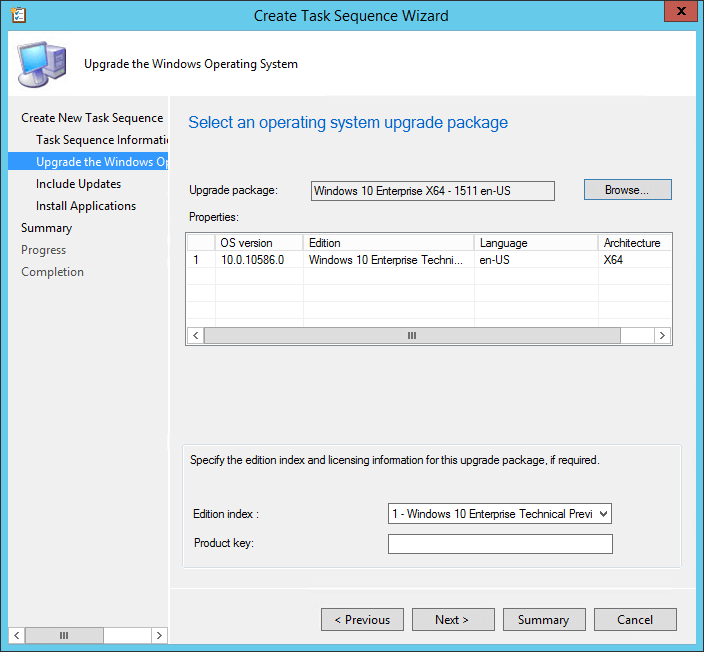
- Brug Gennemse knappen for at vælge din opgraderingspakke
- Gå til Inkluder opdateringer fanen
- Vælg et af følgende Software opdatering opgaver:
-
Alle softwareopdateringer
- Dette installerer opdateringerne, uanset om der er en deadline
-
Obligatoriske softwareopdateringer
- Dette installerer kun opdateringer fra implementeringer, der har en planlagt deadline
-
Installer ikke softwareopdateringer
- Dette installerer ikke nogen softwareopdatering under Task Sequence
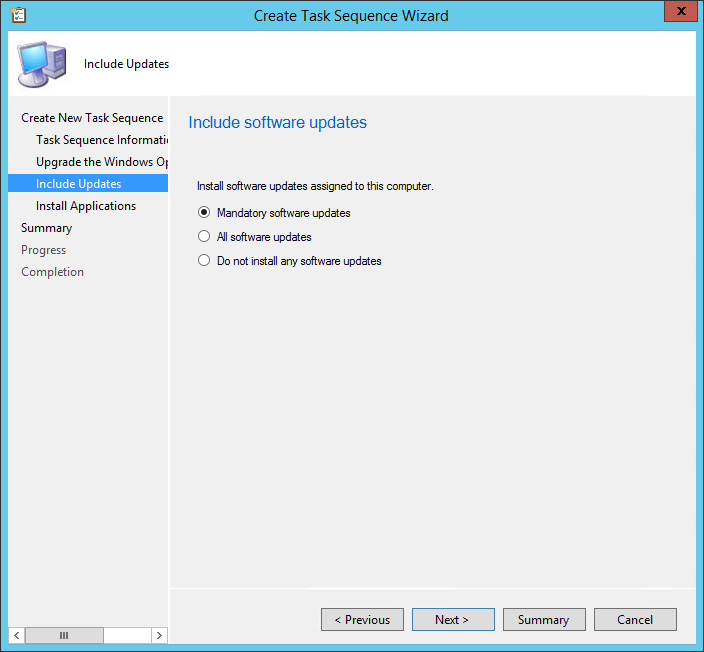
- Dette installerer ikke nogen softwareopdatering under Task Sequence
-
Alle softwareopdateringer
- Gå til Installer applikationer fanen
- Vælg et hvilket som helst program, du vil føje til din opgraderingsproces
- Gå til Resumé fanen
- Gennemgå dine valg, og klik Næste
- I Færdiggørelse fanen skal du klikke Tæt
2. Implementere SCCM-sekvensen
- Gå til Softwarebibliotek
- Vælge Operativsystemer
- Vælg Opgavesekvenser
- Højreklik Opgavesekvenser og vælg derefterIndsætte
- I Generel vælg en samling
- I Implementeringsindstillinger vælg fanen Formålet med implementeringen:
-
Ledig
- Dette vil bede brugeren om at installere på det ønskede tidspunkt
-
Påkrævet
- Dette vil tvinge implementeringen til deadline (se Planlægning)
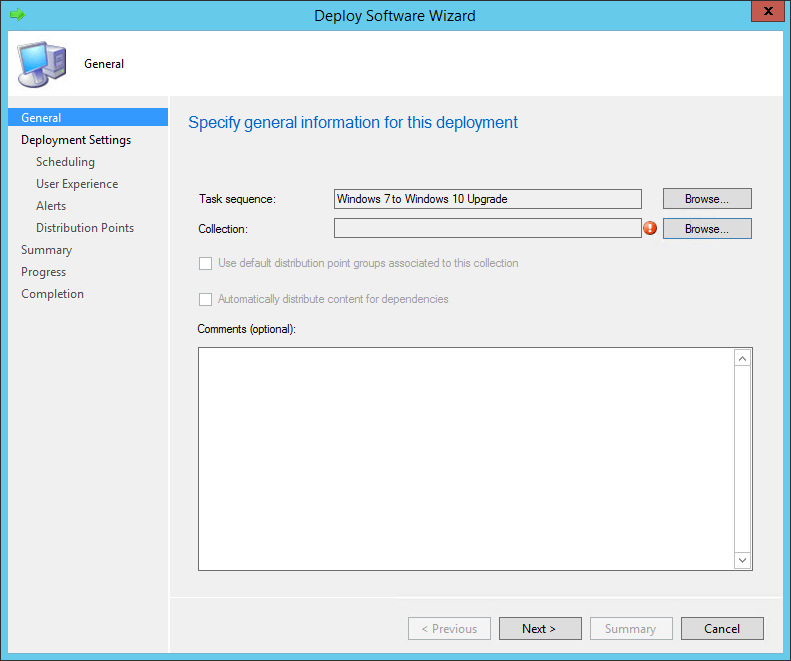
- Dette vil tvinge implementeringen til deadline (se Planlægning)
-
Ledig
- I Planlægning fanen, skal du indtaste dato og klokkeslæt
- I Brugererfaring vælg de valgmuligheder, der passer dig bedre
- Kontrollere Opret en installationsalarm, når tærsklen er højere end følgende afkrydsningsfelt i Advarsler fanen, hvis du vil oprette en fejladvarsel
- I Fordeling vælg din Implementering muligheder
3. Start opgraderingsprocessen
- Log ind på en Windows 7-pc
- Åbn Konfigurationshåndteringsikon
- Gå til Handlinger fanen
- Vælg Maskine politik hentning og evaluering cyklus
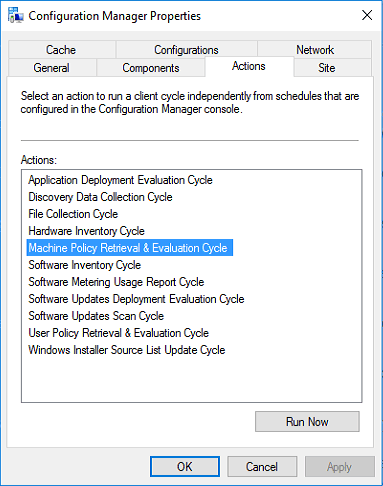
- Åbn det nye Software Center fra Windows 7 startmenu
- Her ser du SCCM-sekvensen, du oprettede tidligere
- Klik på den, og vælg Installere
- Hvis der vises en advarsel, skal du se bort fra den og vælge Installer operativsystem
- Lad opgraderingen udfolde sig
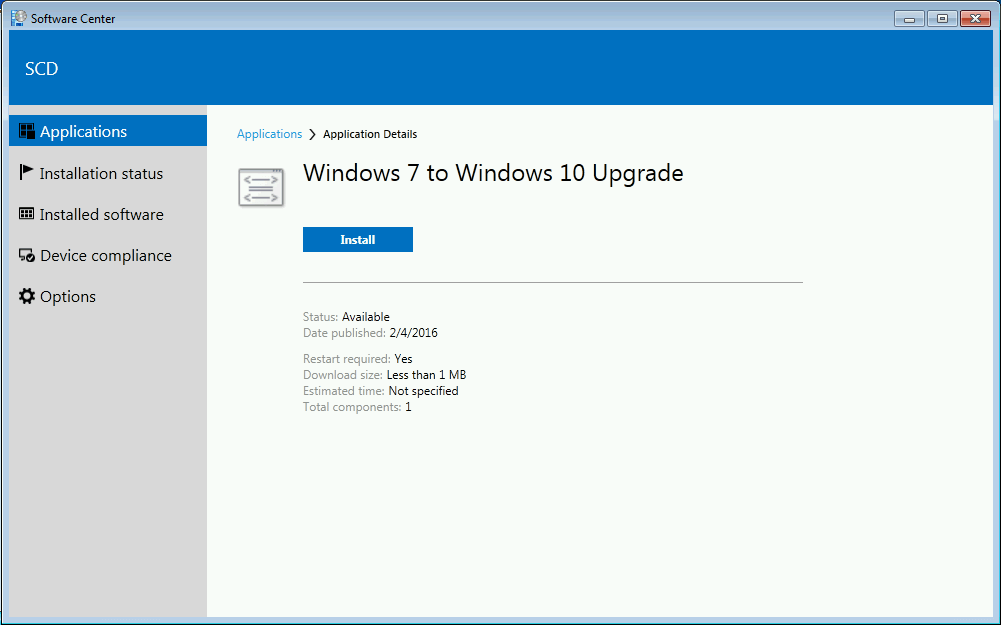
Ved at følge disse trin skal du være i stand til effektivt at opgradere en Windows 7-pc til Windows 10 ved hjælp af en SCCM-sekvens.
Tror du, at dette er en effektiv metode til opgradering af Windows 7-pc'er? Fortæl os det i kommentarfeltet nedenfor.
RELATEREDE VARER, DU SKAL KONTROLLERE:
- Sådan opgraderes en domænetilsluttet pc fra Windows 7 til 10
- Opgrader Windows 7 til Windows 10 på Bootcamp
- Sådan opgraderes Windows 7 til Windows 10 i Parallels
![Sådan implementeres en applikation i SCCM [Trin-for-trin-vejledning]](/f/c90e63cf9ae525a17cbef010dcd7f0b7.png?width=300&height=460)
![Sådan implementeres en applikation i SCCM [Trin-for-trin-vejledning]](/f/90f456d0d56420dbdc44ba58df9b5c85.png?width=300&height=460)